Även om multitasking inte är hållbart i längden, finns det tillfällen då du behöver hantera två uppgifter samtidigt. Till exempel kanske du behöver titta på två YouTube-videor eller livestreamar samtidigt av någon anledning. Hur gör man det på iOS? Är det ens möjligt? Låt oss ta reda på!
Innehåll
-
Hur spelar du två YouTube-videor samtidigt på iPhone?
- Hur man använder delad skärm på iOS
- Slutsats
- Relaterade inlägg:
Hur spelar du två YouTube-videor samtidigt på iPhone?
Apples iOS stöder inte uppspelning av två YouTube-videor samtidigt. Även om du kan dela skärmen och använda två olika appar för att ansluta till YouTube, så fort du börjar spela en video pausar iOS automatiskt den andra.
Vad du kan göra är att dela upp din iPhone-skärm och låta YouTube köras på den första halvan av skärmen, medan du kör en annan app eller surfar på webben på den andra halvan.
Hur man använder delad skärm på iOS
Använd Chromes alternativ för begäran om skrivbordswebbplats
- Starta YouTube-appen.
- Öppna en video och tryck på Dela med sig.
- Välj Kopiera länk.
- Öppna sedan en ny inkognitoflik.
- Klistra in länken till YouTube-videon som du vill spela upp.
- Knacka Fler alternativ.
- Välj Begär skrivbordswebbplats.
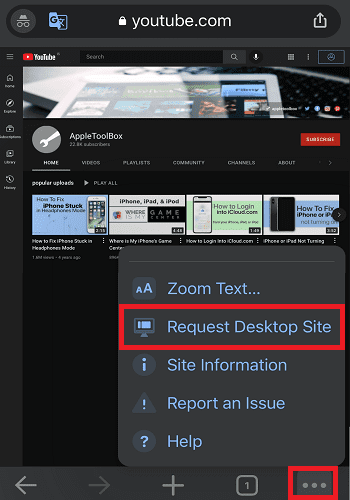
- Du kan nu minimera Chrome samtidigt som du fortsätter att använda delad skärm.
Installera appen Split Screen-Dual Window
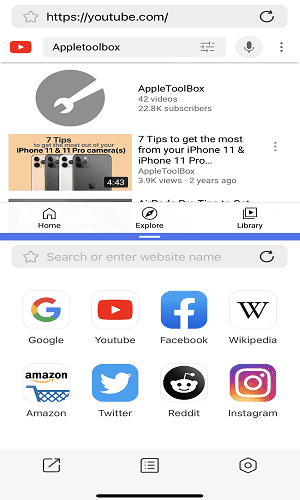
Alternativt kan du ladda ner och installera appen Split Screen-Dual Window från App Store. Som namnet antyder delar denna app upp din iPhone-skärm i två fönster. Tänk på att funktionen för delad skärm endast fungerar för webbsidor. Den dåliga nyheten är att appen är full av annonser.
Slutsats
Även om iOS inte stöder uppspelning av två YouTube-videor samtidigt, kan du dela upp skärmen i två fönster. Du kan använda det första fönstret för att spela upp en YouTube-video medan du surfar på webben i det andra fönstret.
Tror du att Apple någonsin kommer att lägga till en ny iOS-funktion som låter dig spela upp två videor samtidigt? Dela dina tankar i kommentarerna nedan.